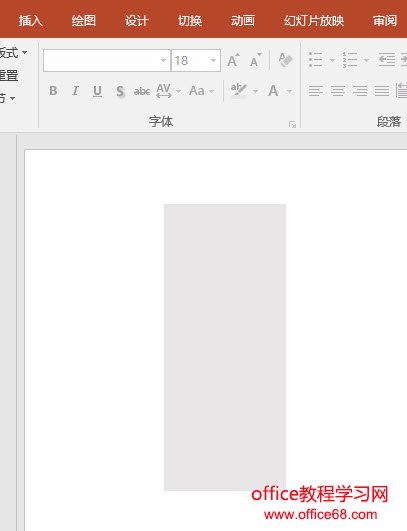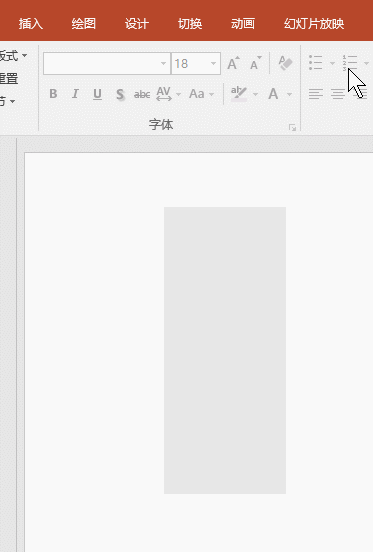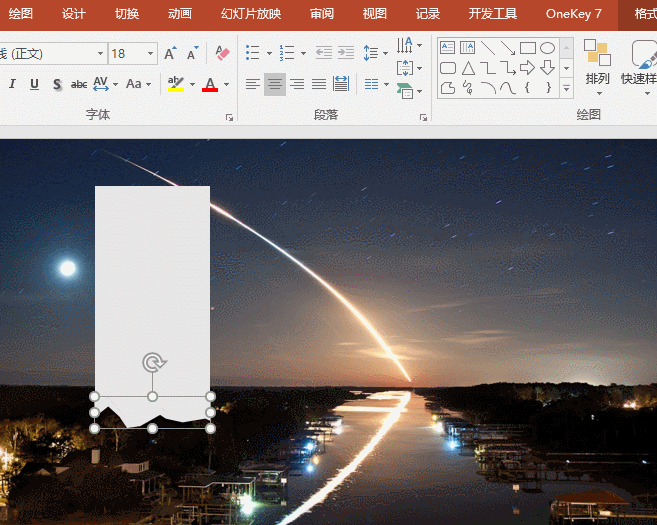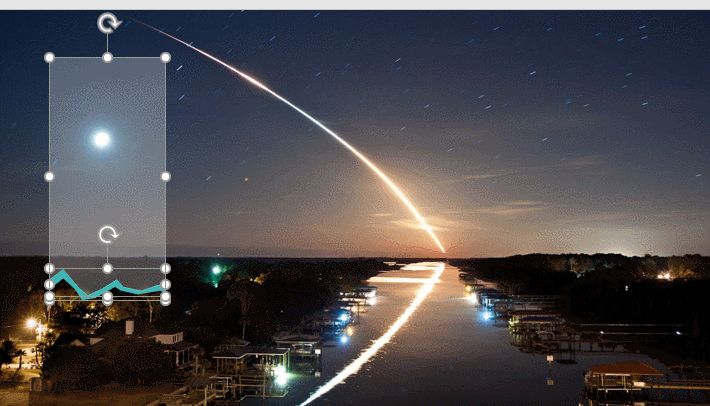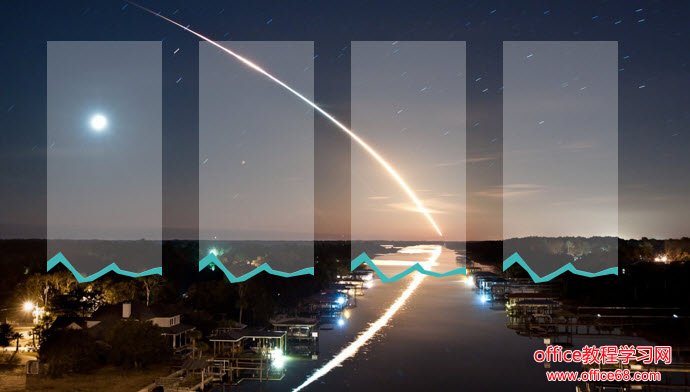|
具体操作如下: 首先绘制一个矩形框。
接着利用任意多边形绘制出撕裂的效果。注意看动图的操作。
然后利用PPT2013的拆分功能将长方形与绘制好的撕裂图形进行拆分。看动图操作:
拆分之后就好办了。将上半部分设置成颜色,在格式-更多颜色-设置透明70% 左右,并设置透明效果,将撕裂的部分设置上颜色即可。
接着将此撕裂效果按住ctrl+shift键,进行快速的复制。
最终效果如下:
总结:灵活使用任意多边形工具,进行精致的撕裂效果点选操作,绘制出较细的撕裂效果,是任意多边形的一种创意用法。有兴趣的小伙伴可以试试。 |